使用Arduino訂閱主題
在編程訂閱訊息到創客雲前,使用者必先學習如何令Arduino連接創客雲MQTT,連接方法可參考上面的教學。
使用Arduino連接創客雲
訂閱函數
在Arduino創客雲MakerCloudMQTT中,有不同類型的訂閱函數。
MakerCloudClient.subscribe()
訂閱創客雲主題
MakerCloudClient.subscribe(topic);
topic
在「創客雲」上創建的主題名稱
MakerCloudClient.listen()
從訂閱了的主題讀取1條MQTT訊息
MakerCloudClient.listen();
MakerCloudClient.setMessageCallback
當收到文字訊息,便會運行此函數。
使用者需要先自行定義,然後指定到MakerCloudMQTT中。
void message_callback(String topic, String message) {
}
// setup
MakerCloudClient.setMessageCallback(message_callback);
topic
訂閱了的主題名稱
message
收到的文字訊息
MakerCloudClient.setKeyMessageCallback
當收到鍵文字對訊息,便會運行此函數。
使用者需要先自行定義,然後指定到MakerCloudMQTT中。
void key_message_callback(String topic, String key, String message) {
}
// setup
MakerCloudClient.setKeyMessageCallback(key_message_callback);
topic
訂閱了的主題名稱
key
收到的鍵
message
收到的文字訊息
MakerCloudClient.setKeyValueCallback
當收到鍵值對訊息,便會運行此函數。
使用者需要先自行定義,然後指定到MakerCloudMQTT中。
void key_value_callback(String topic, String key, int value) {
}
// setup
MakerCloudClient.setKeyValueCallback(key_value_callback);
topic
訂閱了的主題名稱
key
收到的鍵
value
收到的值
訂閱文字訊息
學習重點
- 學習如何透過Arduino從訂閱的主題收到文字訊息
目標
- 訂閱主題
- 從創客雲接收MQTT文字訊息
在Arduino編程前,我們需要在創客雲上:
- 創建項目
- 創建主題
- 在創客雲複製主題名稱
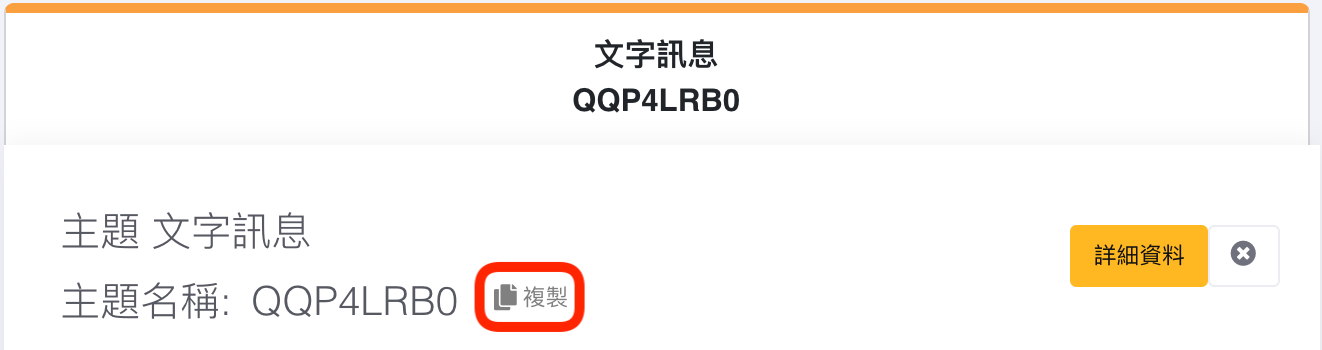
然後便可到Arduino IDE編程:
EthernetClient ethClient;
MakerCloudMQTT MakerCloudClient(ethClient);
// This function connects Wi-Fi
void setup_wifi() {
}
// Subscribe Message Callback Function
void message_callback(String topic, String message) {
Serial.print("Topic: ");
Serial.print(topic);
Serial.print("; Message: ");
Serial.println(message);
}
void setup() {
Serial.begin(115200);
// MakerCloudMQTT Configuration
MakerCloudClient.setUsername("Max");
// Enable to print extra log
MakerCloudClient.setLog(true);
// Set callback function
MakerCloudClient.setMessageCallback(message_callback);
// Connect Wi-Fi
setup_wifi();
// Connect to MakerCloud
if (MakerCloudClient.connect()) {
// Subscribe to a topic
MakerCloudClient.subscribe(topic);
}
}
// The looping function will allow sending message to MakerCloud
void loop() {
// Update user status and process 1 incoming MQTT message each second
MakerCloudClient.listen();
delay(1000);
}
完成及運行編程後,回到創客雲的項目主頁。
按下主題中的「詳細資料」按鈕,進入主題主頁。
在「發送消息到主題」的文字輸入框中,輸入「hello」,然後按「發送」。
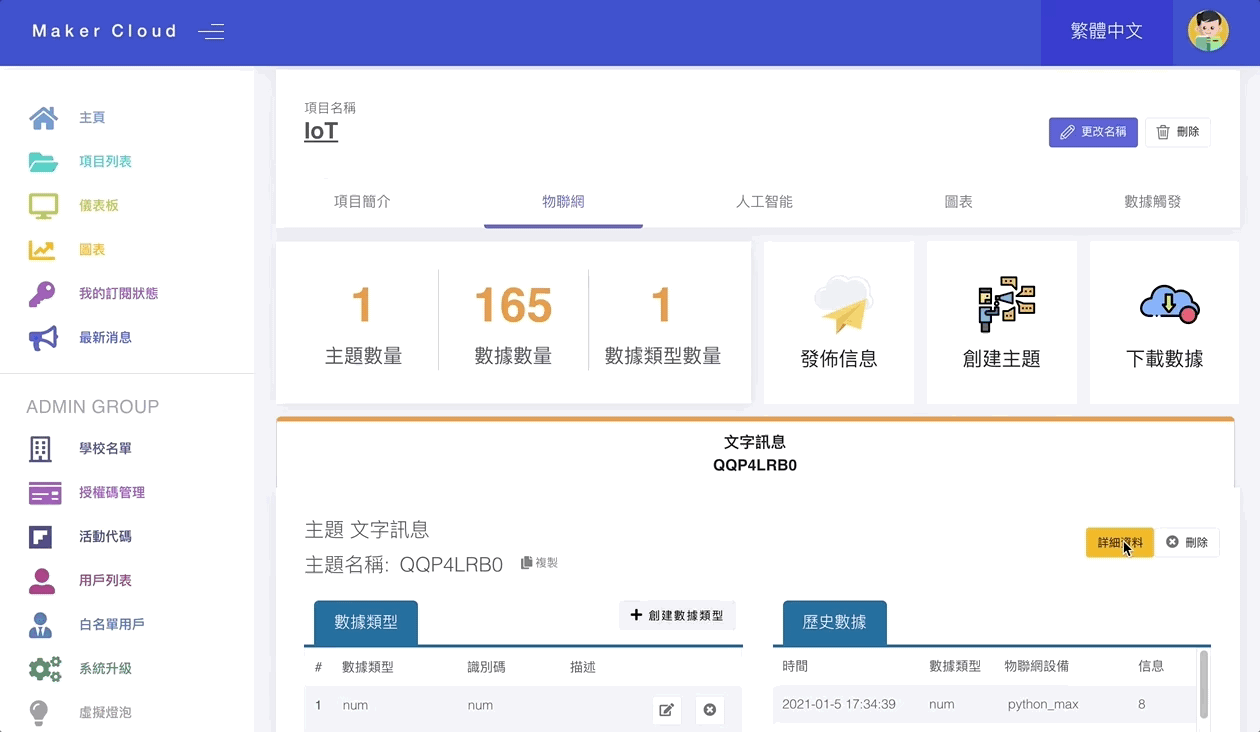
回到Arduino IDE,開啟Serial Monitor,便會收到文字訊息:
Topic: QQP4LRB0; Message: hello